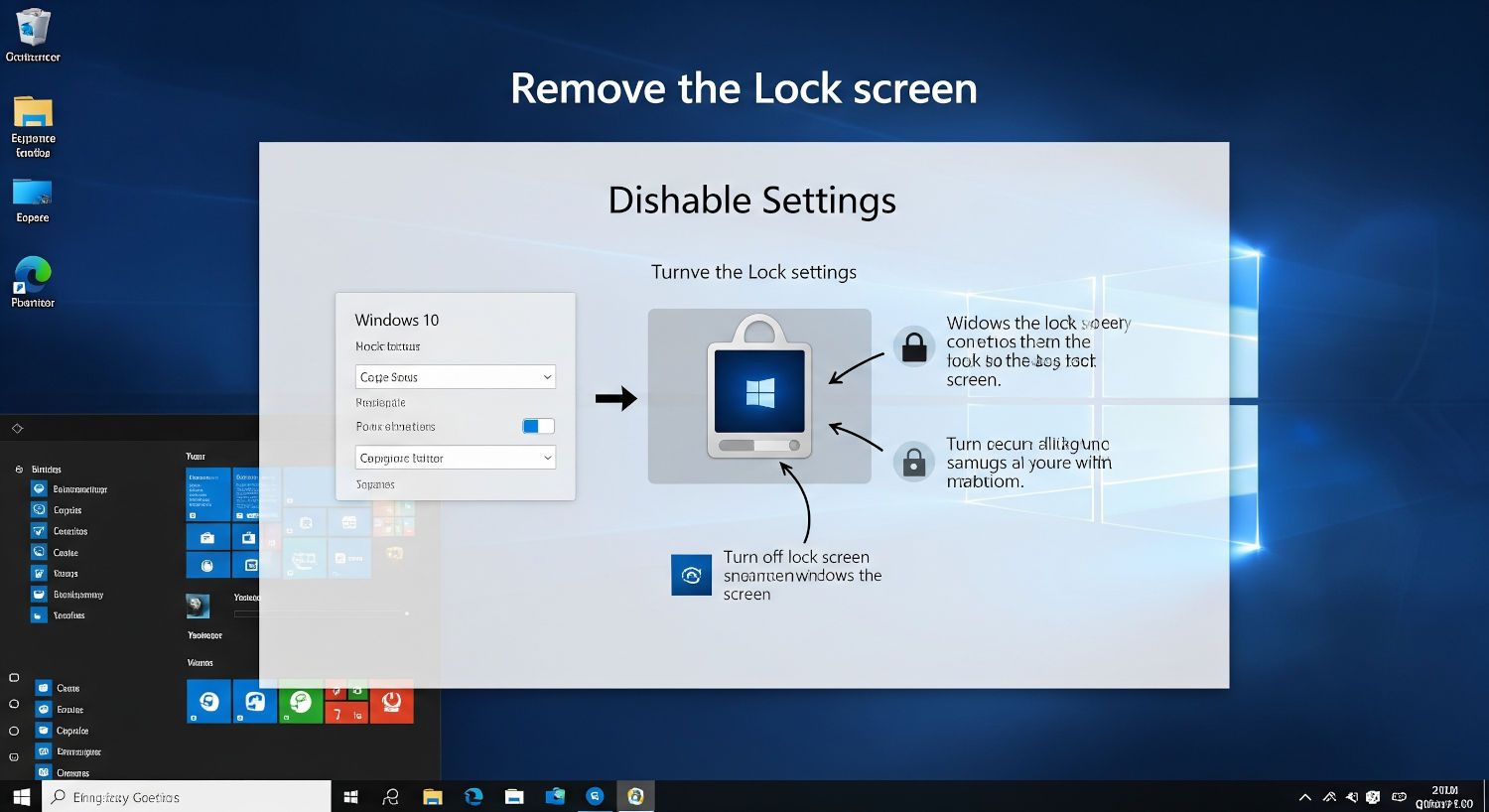- Existen varios métodos efectivos para eliminar la pantalla de bloqueo en Windows 10, tanto mediante el registro como con herramientas del sistema.
- La personalización y la gestión de la pantalla de bloqueo permiten adaptar la experiencia según las necesidades del usuario.
- El proceso puede revertirse fácilmente restaurando los valores originales o deshaciendo los cambios aplicados.
¿Cansado de la pantalla de bloqueo cada vez que inicias tu ordenador con Windows 10? No eres el único. Muchos usuarios buscan una forma rápida y segura de eliminar esa pantalla intermedia que, aunque apuesta por la seguridad y la personalización, a menudo resulta innecesaria, especialmente en dispositivos personales o en entornos donde la privacidad no es una preocupación clave. Entender cómo quitar la pantalla de bloqueo en Windows 10 puede ahorrarte tiempo y simplificar tu experiencia de uso diario.
En este artículo vas a encontrar una guía actualizada, completa y muy clara sobre cómo desactivar la pantalla de bloqueo en Windows 10 usando distintos métodos, qué debes tener en cuenta dependiendo de la edición de tu sistema operativo y, además, algunos trucos y consejos para personalizarla y adaptarla a tus preferencias si prefieres conservarla. Si alguna vez te has sentido frustrado por tener que hacer clic extra para acceder a tu escritorio, aquí te contamos todo lo que necesitas saber para que esa pantalla sea cosa del pasado (o que al menos deje de molestarte).
Por qué Windows 10 tiene una pantalla de bloqueo y cuándo merece la pena quitarla
La pantalla de bloqueo tiene como misión principal añadir una capa extra de seguridad, protegiendo el acceso al contenido de tu equipo. Es especialmente valiosa en dispositivos que se usan en entornos públicos o compartidos, o cuando te interesa asegurarte de que nadie pueda toquetear tus archivos si dejas el PC encendido. Sin embargo, en ordenadores personales o en equipos donde solo tienes que iniciar sesión tú y nadie más, puede convertirse en un obstáculo innecesario.
Aparte de la función de bloqueo, la pantalla de bloqueo de Windows 10 también sirve para mostrar imágenes llamativas, notificaciones rápidas, información meteorológica y algunos widgets. Aun así, si prefieres ir directamente a la pantalla de inicio de sesión o incluso iniciar sesión automáticamente, existen varias opciones para eliminarla por completo o minimizar su presencia.
Métodos para desactivar la pantalla de bloqueo en Windows 10
A lo largo de los años, Microsoft ha ido limitando y actualizando las posibilidades para quitar la pantalla de bloqueo, pero aún así puedes conseguirlo si sigues paso a paso los métodos correctos. A continuación, describimos los más fiables y efectivos:
1. Deshabilitar la pantalla de bloqueo desde el Editor del Registro
Este es uno de los métodos más utilizados y funciona en la mayoría de las ediciones de Windows 10, aunque siempre es recomendable crear un punto de restauración del sistema antes de modificar el registro por si surge algún problema inesperado.
- Pulsa Windows + R para abrir el cuadro de diálogo Ejecutar.
- Escribe regedit y presiona Enter. Si te pide permisos, acepta.
- Navega por las carpetas en el panel izquierdo hasta encontrar la ruta:
HKEY_LOCAL_MACHINE\SOFTWARE\Policies\Microsoft\Windows - Si no existe la carpeta ‘Personalization’, deberás crearla. Haz clic derecho en la carpeta ‘Windows’, selecciona ‘Nuevo > Clave’, y ponle el nombre ‘Personalization’.
- Dentro de ‘Personalization’, haz clic derecho en el panel derecho y selecciona ‘Nuevo > Valor DWORD (32 bits)’. Nómbralo NoLockScreen.
- Haz doble clic sobre ‘NoLockScreen’, cambia el valor a 1 y pulsa Aceptar.
- Reinicia el ordenador para aplicar los cambios.
Con este ajuste, la pantalla de bloqueo debería dejar de aparecer al encender o reanudar el equipo. Si en algún momento quieres recuperarla, solo tienes que cambiar el valor de 1 a 0 o borrar el valor recién creado.
2. Quitar la pantalla de bloqueo usando el Editor de directivas de grupo local
Este método está únicamente disponible en las ediciones Professional y Enterprise de Windows 10 y Windows 11. Si tienes Windows 10 Home, este ajuste no estará accesible por defecto.
- Presiona Windows + R para abrir la ventana Ejecutar.
- Escribe gpedit.msc y pulsa Enter.
- En la ventana que se abre, navega por la siguiente ruta:
Configuración de equipo > Plantillas administrativas > Panel de control > Personalización - En el panel derecho, haz doble clic en ‘No mostrar la pantalla de bloqueo’.
- Selecciona la opción Habilitada y guarda los cambios pulsando en Aplicar y Aceptar.
En este caso, no suele ser necesario reiniciar el equipo. Puedes comprobar el cambio simplemente pulsando Windows + L para bloquear el ordenador y ver que ya no aparece la pantalla de bloqueo clásica de Windows.
3. Renombrar la carpeta de la aplicación de la pantalla de bloqueo
Existe una alternativa menos convencional, que no requiere tocar el registro ni las directivas de grupo, pero no garantiza éxito en todas las versiones de Windows 10.
- Abre el Explorador de archivos.
- Dirígete a
C:\Windows\SystemApps. - Localiza la carpeta llamada Microsoft.LockApp_cw5n1h2txyewy.
- Haz clic derecho sobre ella y selecciona ‘Cambiar nombre’. Añade al final .off (quedando así: Microsoft.LockApp_cw5n1h2txyewy.off).
Con este sencillo cambio, la pantalla de bloqueo de Windows debería quedar inactiva. Si deseas revertir el cambio, solo necesitas quitar ‘.off’ del nombre de la carpeta y reiniciar el equipo.
4. Activar el inicio de sesión automático
Si buscas una experiencia aún más directa, Windows 10 te permite activar el inicio de sesión automático, de manera que ni siquiera tengas que introducir tu contraseña al arrancar el sistema.
- Abre el menú de inicio y busca netplwiz. Ejecuta el comando.
- En la ventana de ‘Cuentas de usuario’, desmarca la casilla que dice ‘Los usuarios deben escribir su nombre y contraseña para usar el equipo’.
- Se te pedirá que introduzcas tu contraseña como confirmación.
- Guarda los cambios y reinicia el ordenador.
A partir de este momento, tu ordenador arrancará directamente en el escritorio, sin mostrarte la pantalla de bloqueo ni pedirte la clave. Ten en cuenta que esto supone una pérdida importante de seguridad, por lo que solo es recomendable si el equipo está en un entorno seguro y privado.
5. Modificar el tiempo de apagado automático de la pantalla de bloqueo
Por defecto, Windows 10 apaga la pantalla tras un minuto en la pantalla de bloqueo. Puedes modificar este tiempo si prefieres que la pantalla permanezca encendida más o menos tiempo.
- Abre el registro de Windows (Win + R > regedit).
- Ve a la ruta:
HKEY_LOCAL_MACHINE\SYSTEM\CurrentControlSet\Control\Power\PowerSettings\7516b95f-f776-4464-8c53-06167f40cc99\8EC4B3A5-6868-48c2-BE75-4F3044BE88A7 - En el panel derecho localiza el valor Attributes. Cámbialo de 1 a 2.
- Ahora accede al Panel de control > Opciones de energía > Cambiar la configuración del plan > Cambiar la configuración avanzada de energía.
- Busca el apartado ‘Pantalla’ y ajusta el tiempo en ‘Tiempo de espera del apagado de la pantalla en el bloqueo de la consola’.
Así puedes personalizar cuánto tiempo deseas que la pantalla de bloqueo permanezca visible antes de apagarse.
Cómo volver a activar la pantalla de bloqueo si cambias de opinión
Si en algún momento quieres volver a habilitar la pantalla de bloqueo original, solo necesitas deshacer los cambios previos:
- Si has editado el registro, cambia el valor NoLockScreen a 0 o bórralo directamente.
- Si has renombrado la carpeta de la aplicación, devuélvela a su nombre original volviendo a quitar el ‘.off’.
- Si has usado las directivas de grupo, vuelve a seleccionar la opción ‘No configurada’ en el apartado correspondiente.
En todos los casos, basta muchas veces con reiniciar el ordenador para que la pantalla de bloqueo vuelva a estar operativa.
Personaliza la pantalla de bloqueo a tu gusto
Si finalmente decides mantener la pantalla de bloqueo, Windows 10 ofrece opciones interesantes de personalización para que la experiencia sea más atractiva y útil.
- Pulsa Win + I para acceder a la Configuración.
- Selecciona ‘Personalización’ y entra en ‘Pantalla de bloqueo’.
- Desde aquí puedes elegir el tipo de fondo: imagen fija, presentación o Contenido destacado de Windows, además de agregar información de estado rápida o detallada de aplicaciones compatibles, como el tiempo o el calendario.
También puedes configurar si quieres que la imagen de fondo de la pantalla de bloqueo coincida con la de inicio de sesión y activar el efecto panorámico para que la imagen reaccione al movimiento físico del dispositivo en equipos compatibles.

Expertos en software, desarrollo y aplicación en industria y hogar. Nos encanta sacar todo el potencial de cualquier software, programa, app, herramienta y sistema operativo del mercado.